
Excel- ը զգալի ժողովրդականություն ունի հաշվապահների, տնտեսագետների եւ ֆինանսիստների շրջանում `տարբեր ֆինանսական հաշվարկների իրականացման համար չափազանց մեծ գործիքների պատճառով: Հիմնականում այս ուշադրության կենտրոնում կատարելը նշանակվում է ֆինանսական մի խումբ գործառույթների: Նրանցից շատերը կարող են օգտակար լինել ոչ միայն փորձագետների, այլեւ հարակից ոլորտների աշխատակիցներին, ինչպես նաեւ իրենց ներքին կարիքներին սովորական օգտագործողներին: Եկեք մանրամասն քննարկենք այս ծրագրերը, ինչպես նաեւ հատուկ ուշադրություն դարձնենք այս խմբի ամենատարածված օպերատորներին:
Հաշվարկների կատարումը ֆինանսական գործառույթների միջոցով
Օպերատորների տվյալների խումբը ներառում է ավելի քան 50 բանաձեւ: Մենք առանձին կանդրադառնանք դրանցից ամենաշատ փնտրվող տասը: Բայց նախ եկեք դիտենք, թե ինչպես բացել ֆինանսական գործիքների ցանկը `որոշակի առաջադրանք կատարելու համար շարժվելու համար:
Գործիքների այս հավաքածուի անցումը ամենադյուրինն է `գործառույթների վարպետի միջոցով ամեն ինչ պատրաստելը:
- Մենք կարեւորում ենք այն բջիջը, որտեղ կցուցադրվեն հաշվարկման արդյունքները եւ կտտացրեք «Տեղադրեք գործառույթ» կոճակը, որը գտնվում է բանաձեւի շարքին:
- Գործառույթների վարպետը սկսվում է: Մենք իրականացնում ենք կտտացրեք «Կատեգորիա» դաշտում:
- Բացվում են օպերատորների մատչելի խմբերի ցուցակը: Ընտրեք դրանից «Ֆինանսական» անվանումը:
- Մեզ անհրաժեշտ է գործարկվող գործիքների ցանկը: Ընտրեք որոշակի առանձնահատկություն առաջադրանքը կատարելու համար եւ կտտացրեք «OK» կոճակին: Դրանից հետո բացվում է ընտրված օպերատորի փաստարկների պատուհանը:


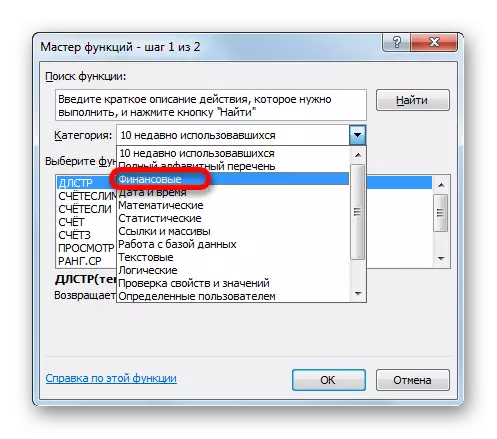
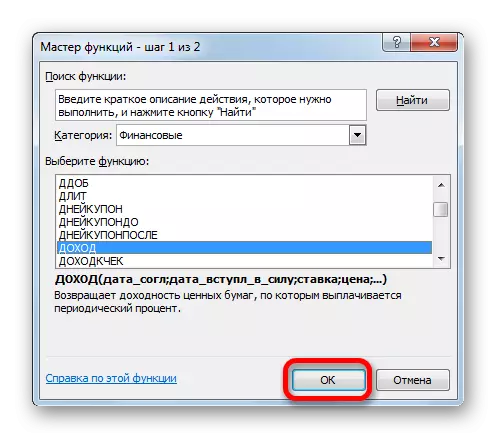
Կարող եք նաեւ գործառույթների վարպետի գնալ բանաձեւերի ներդիրի միջոցով: Դրան անցում կատարելով, դուք պետք է սեղմեք «Տեղադրեք գործառույթի» ժապավենի կոճակը, տեղադրված «Գործառույթ գրադարան» գործիքագոտում: Դրանից անմիջապես հետո կսկսվի գործառույթների վարպետը:
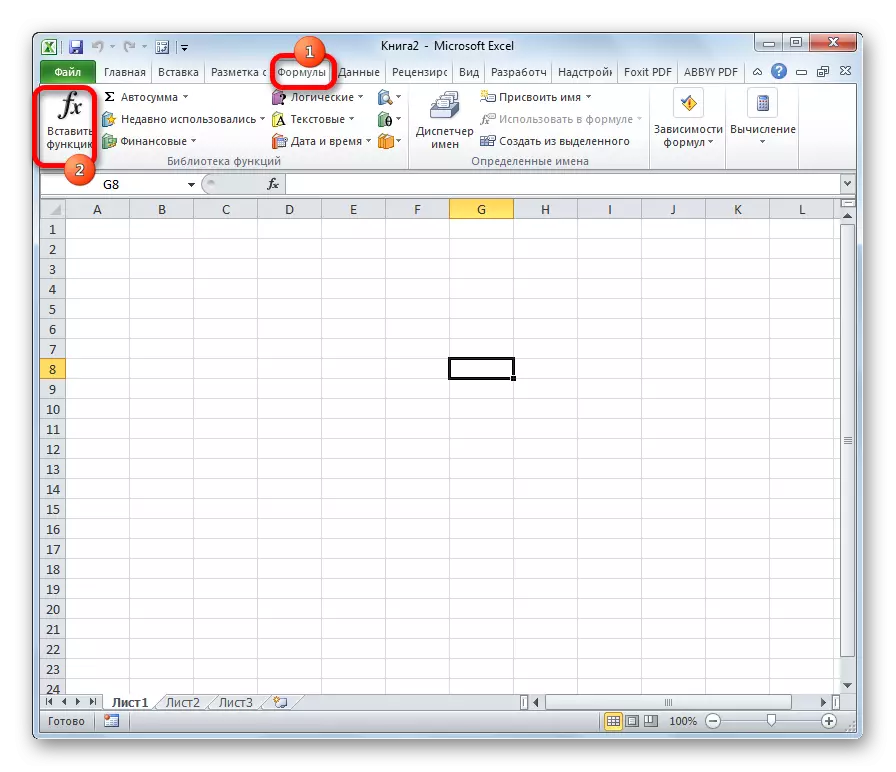
Կա նաեւ ցանկալի ֆինանսական օպերատորին մեկնելու միջոց, առանց սկսելու հրաշագործի նախնական պատուհանը: Այս նպատակների համար նույն Formula ներդիրում, «Գործառույթի գրադարանում» պարամետրերում Ribe վրա կտտացրեք ֆինանսական կոճակը: Դրանից հետո այս բլոկի համար առկա բոլոր գործիքների բացվող ցուցակը կբացվի: Ընտրեք ցանկալի կետը եւ կտտացրեք այն: Դրանից անմիջապես հետո նրա փաստարկների պատուհանը կբացվի:

Դաս. Wizard- ը գործում է Excel- ում
Եկամուտ
Ֆինանսիստների ամենապահանջված օպերատորներից մեկը եկամտի գործառույթն է: Այն թույլ է տալիս հաշվարկել արժեթղթերի եկամտաբերությունը համաձայնագրի ամսաթվով, ուժի մեջ մտնելու ամսաթիվը (մարումը), մարման արժեքի 100 ռուբլի գինը, տարեկան տոկոսադրույքը եւ վճարումների ծավալը (հաճախականությունը): Այս պարամետրերն են, որոնք այս բանաձեւի փաստարկներն են: Բացի այդ, կա ընտրովի փաստարկ «հիմք»: Այս բոլոր տվյալները ստեղնաշարի միջոցով կարող են մուտքագրել ուղղակիորեն պատուհանի համապատասխան դաշտերը կամ պահվում է Excel թերթերի բջիջներում: Վերջին դեպքում, թվերի եւ ամսաթվերի փոխարեն, դուք պետք է մուտքագրեք հղումներ այս բջիջների վրա: Բացի այդ, գործառույթը կարող է մուտքագրվել նաեւ լարային բանաձեւի կամ տարածքի վրա ձեռքով `առանց փաստարկի պատուհանի զանգահարելու: Միեւնույն ժամանակ հարկավոր է հետեւել հետեւյալ շարահյուսությանը.
= Եկամուտ (Date_SOG; Date_text_se_sil; գինը; Գինը; մարումը »հաճախականությունը; [բազա])
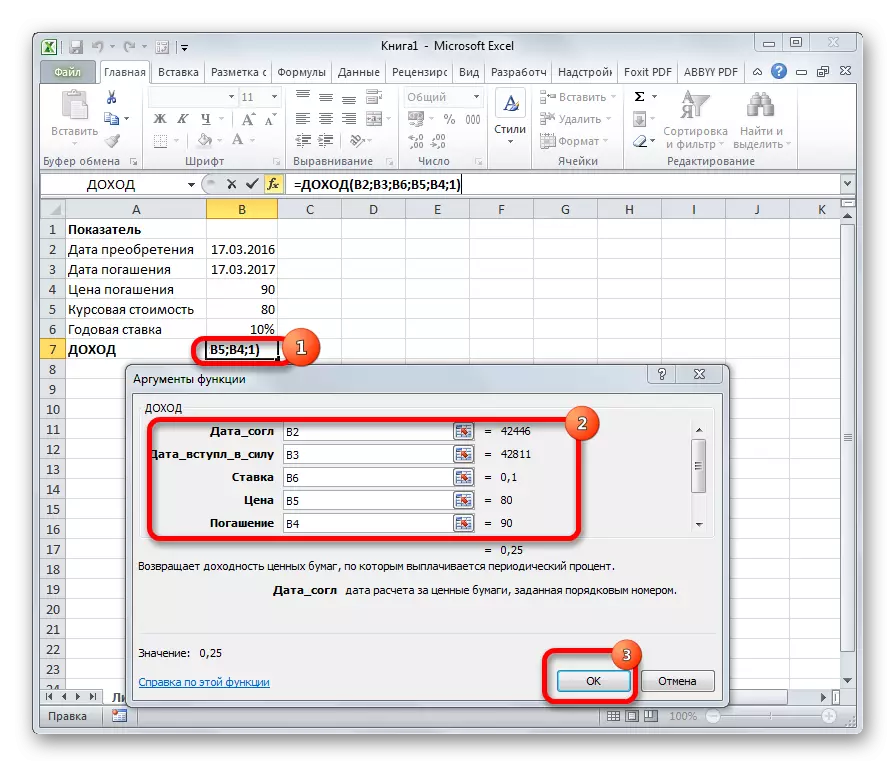
Bs
BS գործառույթի հիմնական խնդիրն է `սահմանել ներդրումների հետագա արժեքը: Դրա փաստարկներն այն ժամանակահատվածի համար տոկոսադրույքն են («Գնահատում»), ժամանակաշրջանների ընդհանուր քանակը («Kol_PER») եւ յուրաքանչյուր ժամանակահատվածի մշտական վճար («PLT»): Ընտրովի փաստարկներ ներառում են ներկա արժեքը («PS») եւ ժամկետի սկզբում կամ վերջում վճարման ժամկետը սահմանելը («տեսակը»): Օպերատորն ունի հետեւյալ շարահյուսությունը.
= BS (տոկոսադրույքը; count_per; pl; [PS]; [Տեսակը])

Բրդե
EDR օպերատորը հաշվարկում է շահութաբերության ներքին արագությունը դրամական միջոցների հոսքերի համար: Այս գործառույթի միակ պարտադիր փաստարկը դրամական միջոցների հոսքերի արժեքներն են, որոնք Excel թերթիկի վրա կարող են ներկայացվել բջիջների («արժեքներ») տվյալների տիրույթում: Ավելին, միջակայքի առաջին խցում պետք է նշվի «-» նշանով հավելվածների քանակը եւ այլ եկամուտների քանակով: Բացի այդ, կա «ենթադրություն» կամընտիր փաստարկ: Դա ցույց է տալիս եկամտաբերության գնահատված քանակը: Եթե դա չեք նշում, ապա լռելյայն այս արժեքը վերցված է 10% -ով: Բանաձեւի շարահյուսությունը հետեւյալն է.
= Vd (արժեքներ; [ենթադրություններ])

Mwsd
MWSD օպերատորը կատարում է փոփոխված ներքին վերադարձի փոխարժեքի հաշվարկը, հաշվի առնելով միջոցների ներդրման տոկոսը: Այս հատկության դեպքում, բացառությամբ դրամական միջոցների հոսքի («արժեքներ») փաստարկները ֆինանսավորման տոկոսադրույքն է եւ վերաիմաստավորման արագությունը: Ըստ այդմ, շարահյուսությունն ունի այսպիսի տեսակ:
= MWSD (արժեքներ; Rate_Finanancir; Rate_reinvester)
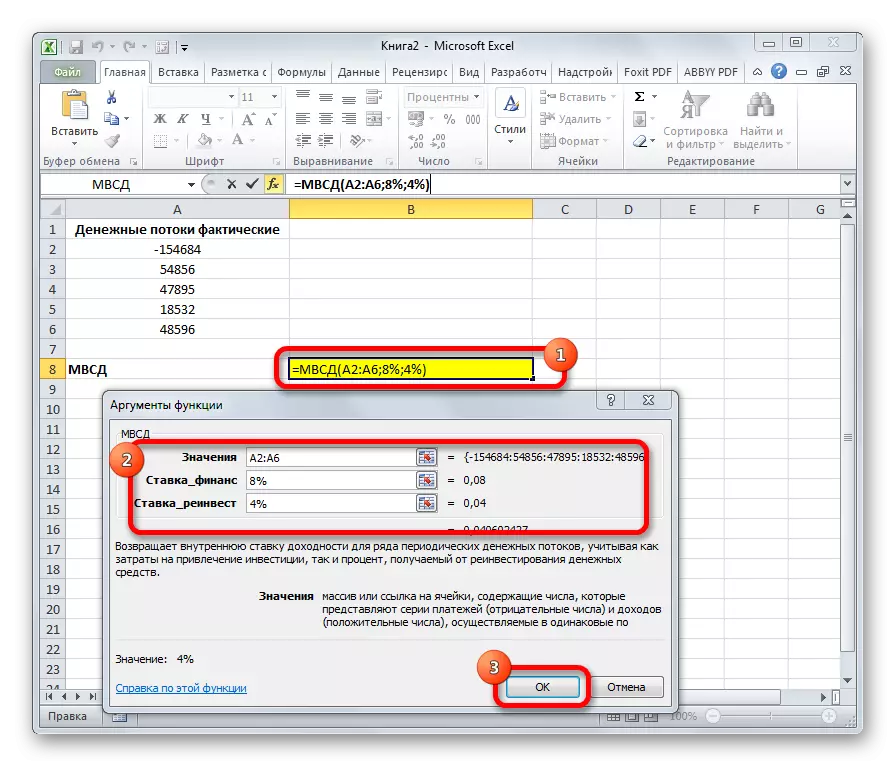
Տա
PRT օպերատորը հաշվարկում է նշված ժամանակահատվածի տոկոսադրույքների վճարների չափը: Գործառույթի փաստարկները ժամանակահատվածի տոկոսադրույքն են («Գնահատում»). Ժամկետի համարը («Ժամկետը»), որի արժեքը չի կարող գերազանցել ժամանակաշրջանների ընդհանուր թիվը. Ժամանակների քանակը («Cal_per»); Կրճատված արժեքը («PS»): Բացի այդ, կա կամընտիր փաստարկ `ապագա արժեքը (« BS »): Այս բանաձեւը կարող է կիրառվել միայն այն դեպքում, եթե յուրաքանչյուր ժամանակահատվածում վճարումները կատարվում են հավասար մասերով: Դրա շարահյուսությունն ունի հետեւյալ ձեւը.
= Prt (փոխարժեք; ժամանակաշրջան; count_per; ps; [bs])

ՍՏ.
PL օպերատորը հաշվարկում է պարբերական վճարման չափը մշտական տոկոսով: Ի տարբերություն նախորդ գործառույթի, սա չունի «ժամանակաշրջանի» փաստարկը: Բայց «տեսակը» կամընտիր փաստարկը ավելացվում է, ինչը ցույց է տալիս սկզբի կամ ժամկետի ավարտին, պետք է վճարվի: Մնացած պարամետրերը ամբողջովին համընկնում են նախորդ բանաձեւի հետ: Սինտաքսը այսպիսին է.
= Plt (փոխարժեք; count_per; ps; [bs]; [Տեսակը])

Սաղ
PS բանաձեւը օգտագործվում է ներդրման ներկա արժեքը հաշվարկելու համար: Այս հատկությունը հակադարձ օպերատոր PPT: Նա ունի ճիշտ նույն փաստարկներ, բայց միայն ներկա արժեքի («PS») փաստարկի փոխարեն, որը փաստորեն հաշվարկվում է, ցույց է տալիս պարբերական վճարման չափը («PLT»): Համապատասխանաբար, հետեւյալը.
= PS (տոկոսադրույքը; count_per; pll; [bs]; [TYPE])

Chps
Հաջորդ օպերատորը կիրառվում է ցանցի ցուցակված կամ զեղչված արժեքը հաշվարկելու համար: Այս հատկությունն ունի երկու փաստարկ, զեղչի տոկոսադրույքը եւ արժեքը վճարումների կամ եկամուտների արժեքը: True իշտ է, նրանց երկրորդը կարող է ունենալ մինչեւ 254 տարբերակ, որոնք ներկայացնում են դրամական միջոցների հոսքերը: Այս բանաձեւի շարահյուսությունն այնպիսին է.
= Chps (տոկոսադրույքը; արժեք 1; արժեք 2; ...)

ՀԱՅՏ
Գործառույթը փոխարժեքը հաշվարկում է տոկոսադրույքը անուիտետի վրա: Այս օպերատորի փաստարկները ժամանակաշրջանների քանակն են («գրպանը»), կանոնավոր վճարման մեծությունը («PLT») եւ վճարման չափը («PS»): Բացի այդ, կան լրացուցիչ կամընտիր փաստարկներ. Ապագա արժեքը («BS») եւ նշվում է սկզբի կամ ժամկետի սկզբում կամ վերջում): Սինտաքսը տանում է այսպիսի.
= Տոկոսադրույքը (count_per; ps; ps [bs]; [Տեսակը])
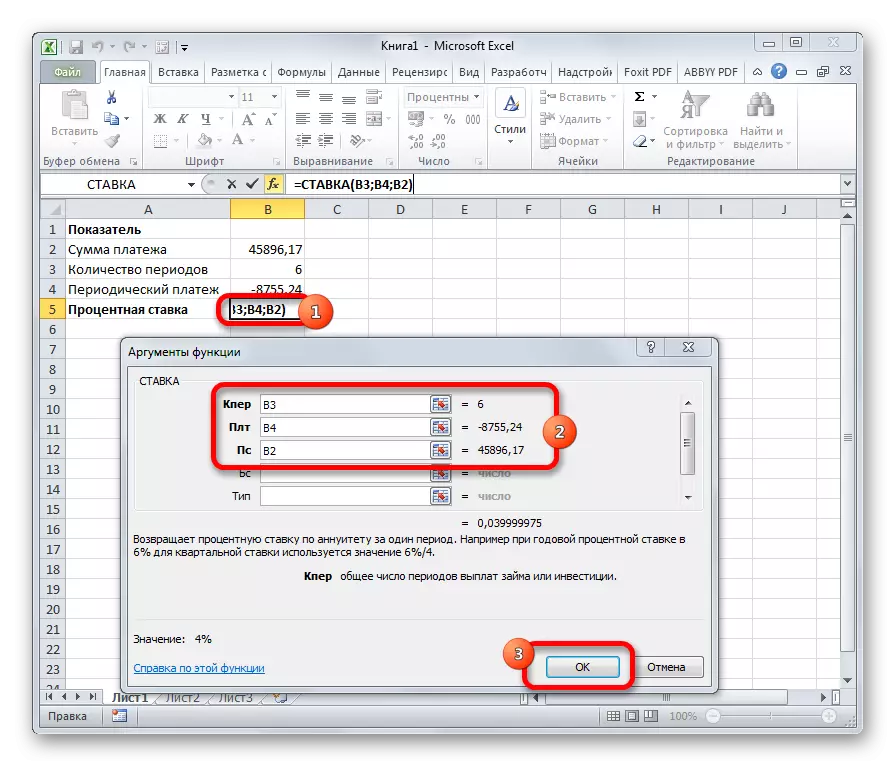
Էֆեկտը
Օպերատորը հետեւում է իրական (կամ արդյունավետ) տոկոսադրույքի հաշվարկը: Այս գործառույթը ունի ընդամենը երկու փաստարկ. Տարվա ժամանակահատվածների քանակը, որի համար կիրառվում է տոկոսների հաշվեգրություն, ինչպես նաեւ անվանական տոկոսադրույքը: Սինտաքսը այսպիսին է.
= Էֆեկտ (nom_pet; col_per)
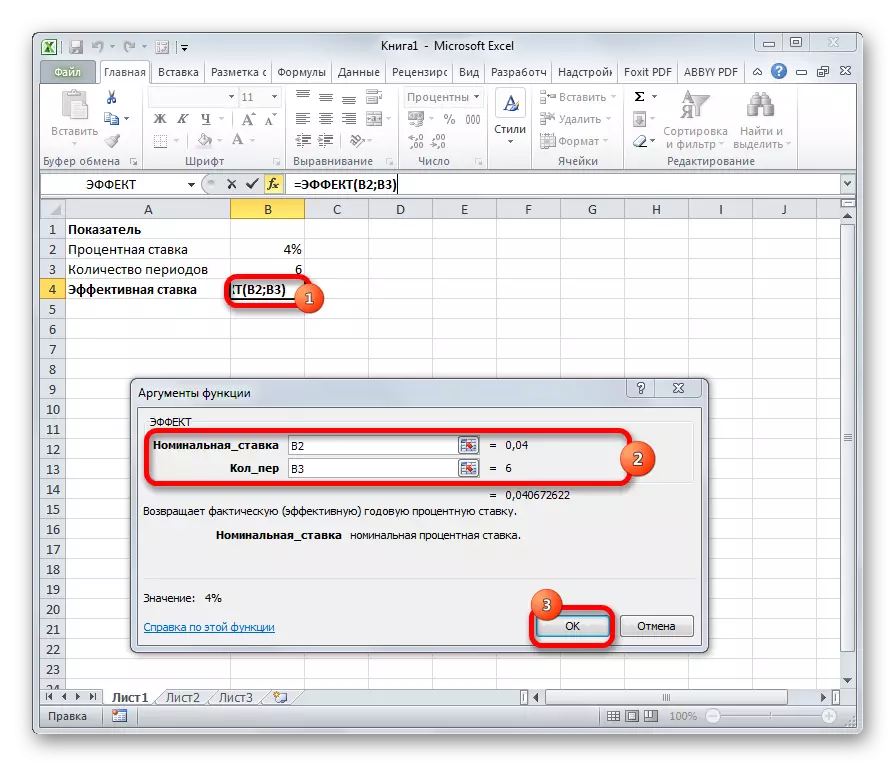
Մենք վերանայեցինք միայն ֆինանսական ֆինանսական գործառույթները: Ընդհանուր առմամբ, այս խմբից օպերատորների թիվը մի քանի անգամ ավելին է: Բայց այս օրինակներով, այս գործիքների օգտագործման արդյունավետությունն ու պարզությունը զգալիորեն հեշտացնում են օգտվողների համար հաշվարկները, հստակ տեսանելի է:
